
Es kann enttäuschend sein, wenn die Android TV-Fernbedienung nicht funktioniert, insbesondere wenn Sie den Fernseher zurücksetzen möchten. Glücklicherweise gibt es einige einfache Möglichkeiten, den Android TV ohne Fernbedienung zurückzusetzen. Dieser Artikel zeigt den Vorgang zum Zurücksetzen des Android TV mithilfe von TV-Tasten, einer Tastatur oder Maus und der mobilen Fernbedienungs-App.
Soft-Reset von Android TV ohne Fernbedienung
Der Vorteil eines Soft-Resets des Android TV besteht darin, dass die installierten Apps, Einstellungen und gespeicherten Daten erhalten bleiben.
- Suchen Sie auf Ihrem Android TV nach der Einschalttaste . Sie befindet sich hinten rechts oder unter dem TV-Logo.
- Halten Sie die Einschalttaste 10–15 Sekunden lang gedrückt.
- Wenn sich der Fernseher ausschaltet, können Sie die Einschalttaste loslassen .
- Warten Sie, bis Android TV automatisch neu gestartet wird. Wenn der Neustart nicht automatisch erfolgt, schalten Sie den Fernseher manuell ein.
Wenn die Leistung Ihres Android TV langsam ist, ist es Zeit für einen Kaltstart.
Zurücksetzen von Android TV mithilfe einer Maus oder Tastatur
Bei einem Hard Reset wird alles auf Ihrem Android TV gelöscht, einschließlich Apps, Einstellungen und Speicherdateien. Schließen Sie den Dongle Ihrer Maus oder kabellosen Tastatur an den USB-Anschluss Ihres Android TV an. Innerhalb eines Sekundenbruchteils erscheint ein Zeiger auf dem Android TV-Bildschirm. Gehen Sie mit einer Maus oder Tastatur zu Android TV- Einstellungen → Geräteeinstellungen → Zurücksetzen → Auf Werkseinstellungen zurücksetzen .

Android TV mithilfe von Smartphone-Remote-Apps auf die Werkseinstellungen zurücksetzen
Eine weitere einfache Möglichkeit, Android TV zurückzusetzen, ist die Verwendung der Google TV- App. Damit dies funktioniert, müssen Sie Ihr Android TV mit demselben drahtlosen Netzwerk verbinden wie Ihr iPhone oder Android-Telefon. Starten Sie dann die App, klicken Sie auf „ Remote“ und wählen Sie „Android TV“, um die Kopplung abzuschließen. Navigieren Sie anschließend zu den TV-Einstellungen und führen Sie einen Kaltstart durch.
| Gerät | Kompatible Remote-App |
|---|---|
| Android TV | Google TV [ Play Store | App Store ] |
Denken Sie daran, dass die Google TV-App nicht funktioniert, wenn kein WLAN verfügbar ist oder die Internetverbindung instabil ist. Unter solchen Umständen können Sie IR-Fernbedienungs-Apps verwenden, um Ihr Android TV auf die Werkseinstellungen zurückzusetzen.
Die Auswahl der besten IR-Fernbedienungs-App für Android TV kann jedoch für viele entmutigend sein. Wenn Sie sich so fühlen, sehen Sie sich unsere Empfehlungen an und verwenden Sie eine dieser Apps, um das Android TV zurückzusetzen.
- IR-Fernbedienung – TV-Fernbedienung für alle
- Schlanke Universalfernbedienung
- Universelle TV-Fernbedienung – ZaZa Remot
Setzen Sie Android TV mithilfe physischer Tasten auf die Werkseinstellungen zurück
Wenn Sie lieber die Tasten des Fernsehers verwenden möchten, um Android TV zurückzusetzen, sollten Sie das geheime Menü aufrufen. Stellen Sie dazu sicher, dass Ihr Android TV ausgeschaltet ist. Halten Sie dann die Einschalt- und die Leiser- Taste auf Ihrem Android TV gleichzeitig gedrückt. Während Sie diese Tasten gedrückt halten, schalten Sie Ihr Android TV ein.
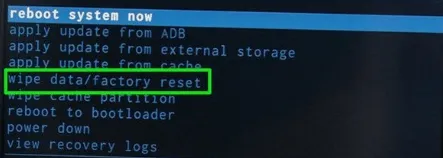
Halten Sie diese Tasten gedrückt, bis auf Ihrem Android TV ein Wiederherstellungsmodus angezeigt wird. Drücken Sie die Lautstärketasten, um durch das Menü zu blättern, und wählen Sie die Option „Daten löschen/Werksreset“ . Drücken Sie zur Bestätigung die Einschalttaste auf Ihrem Android TV. Dadurch werden alle Daten von Ihrem Android TV gelöscht und es wird auf den Standardzustand zurückgesetzt.




Schreibe einen Kommentar